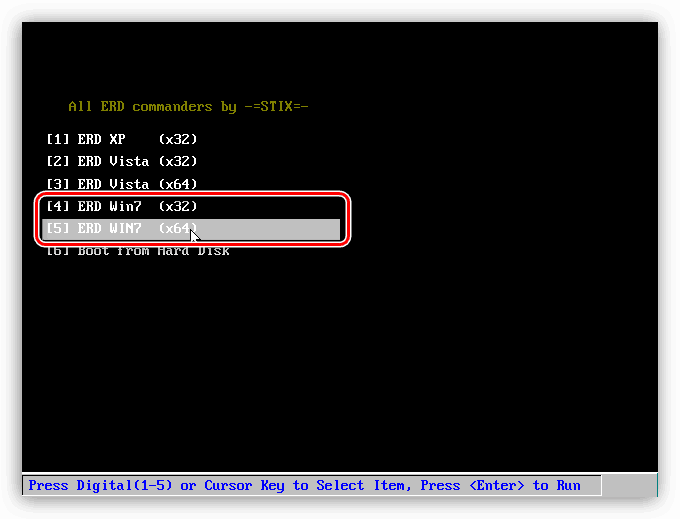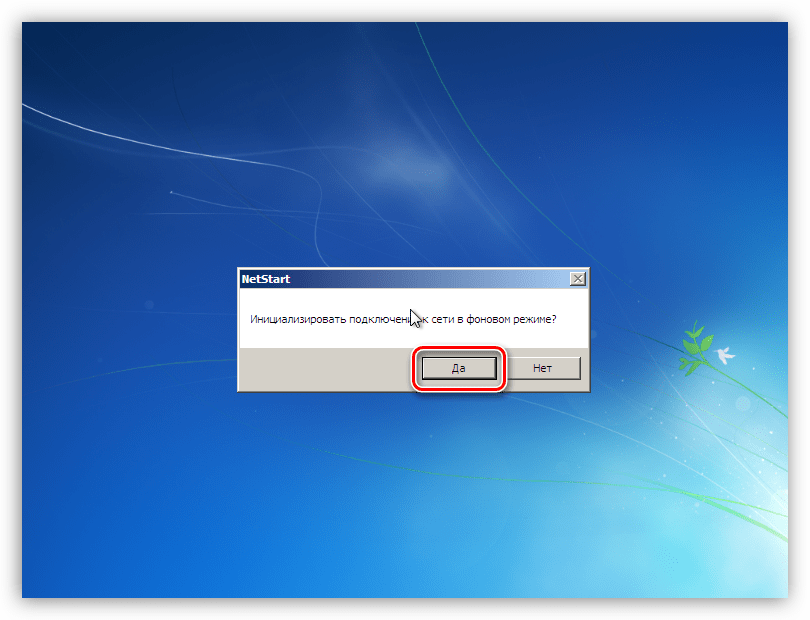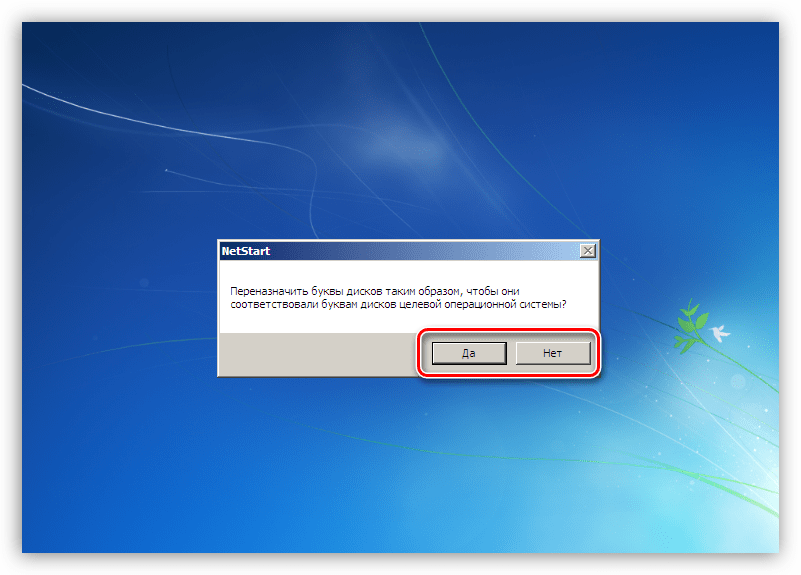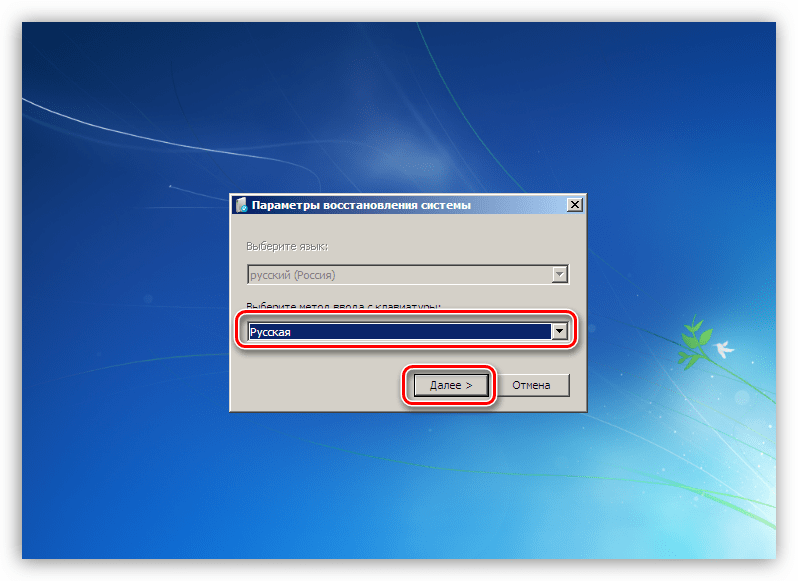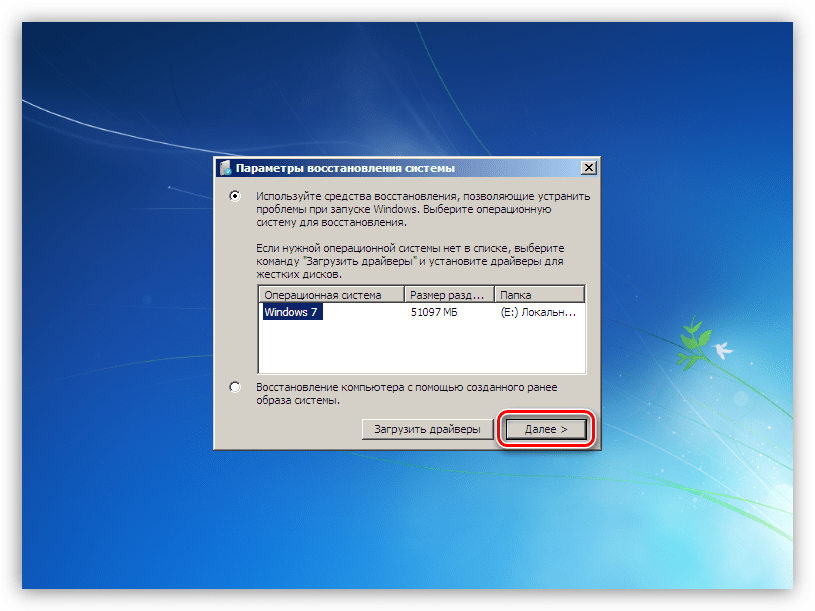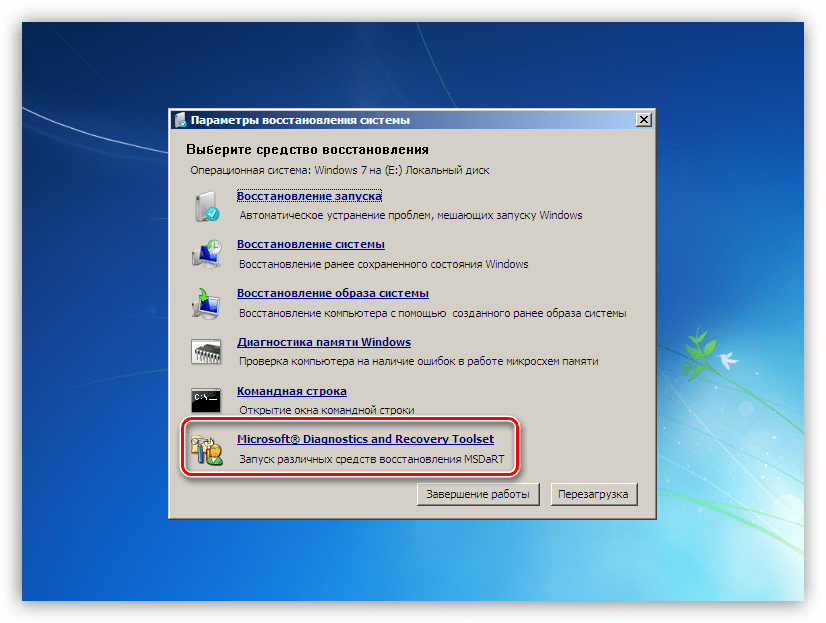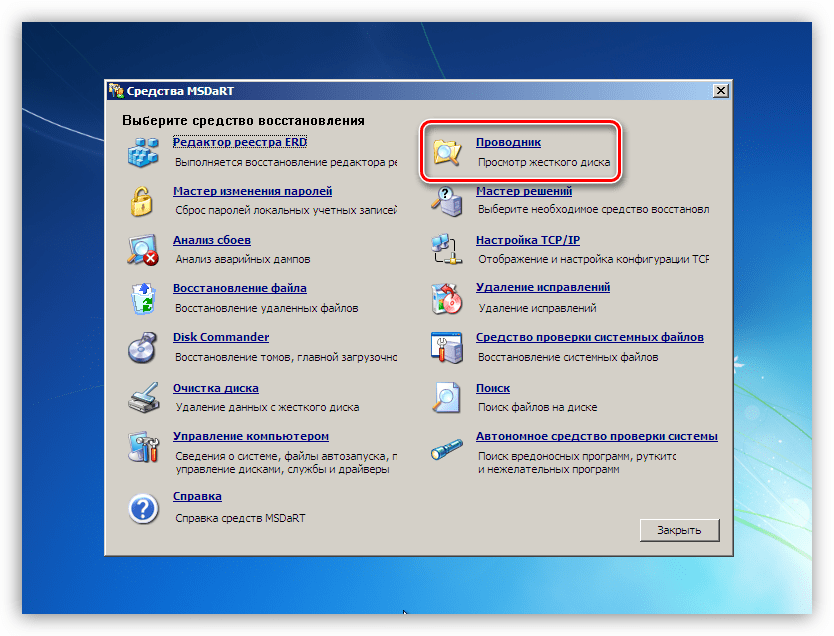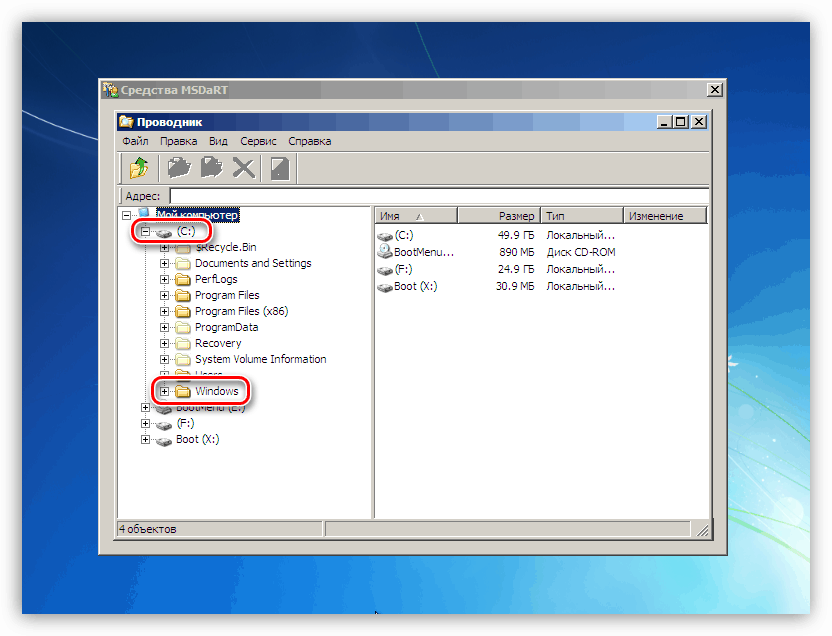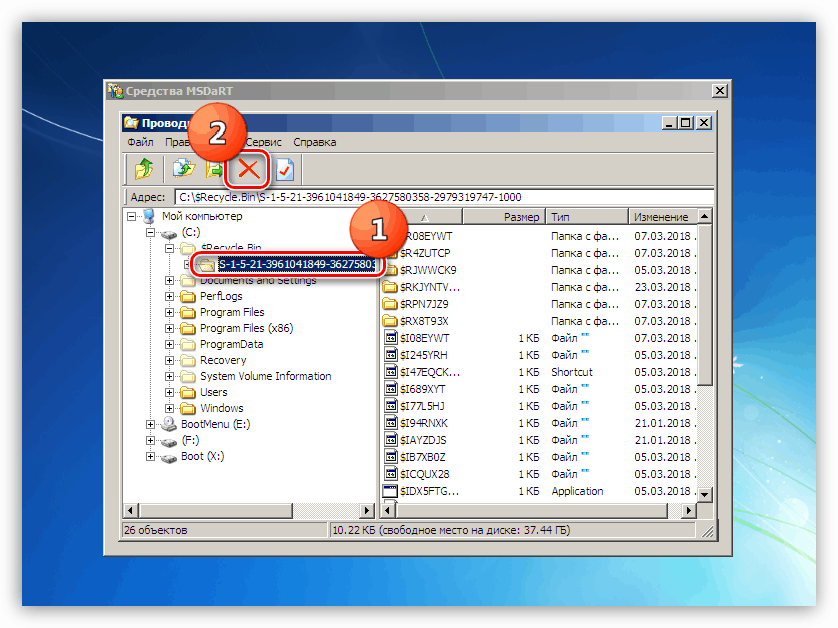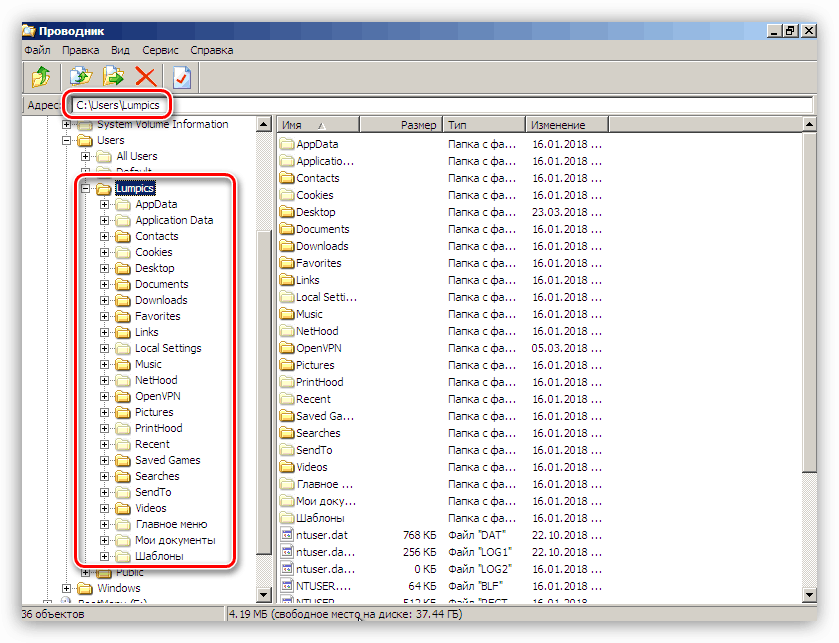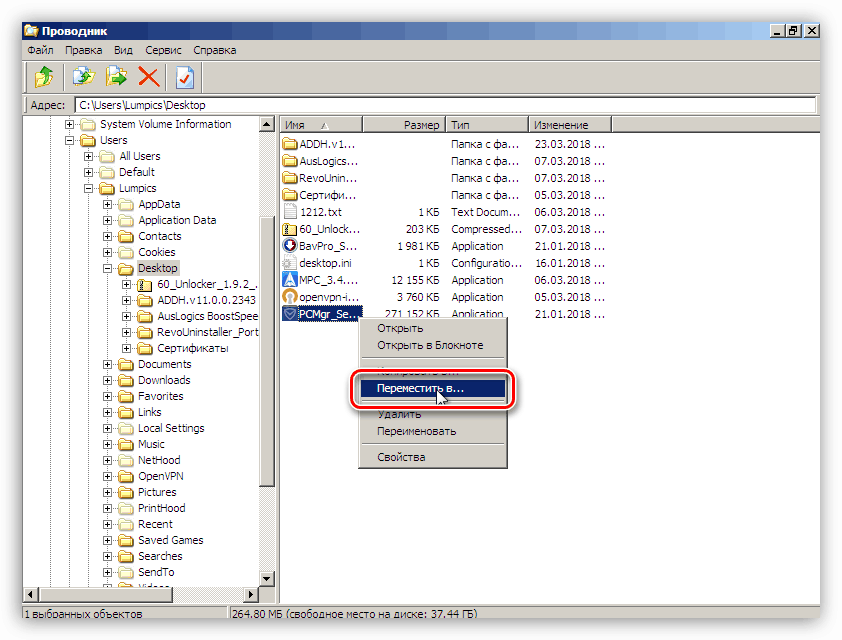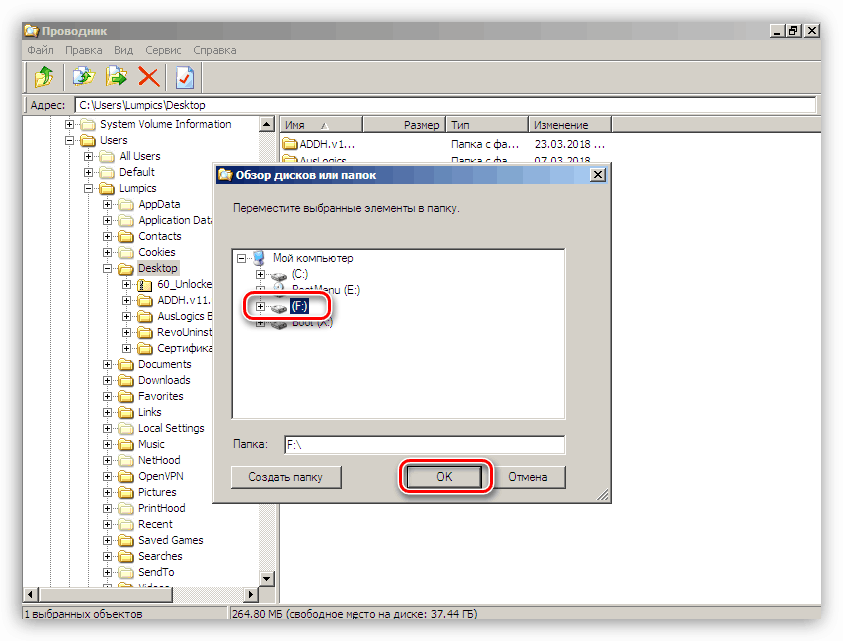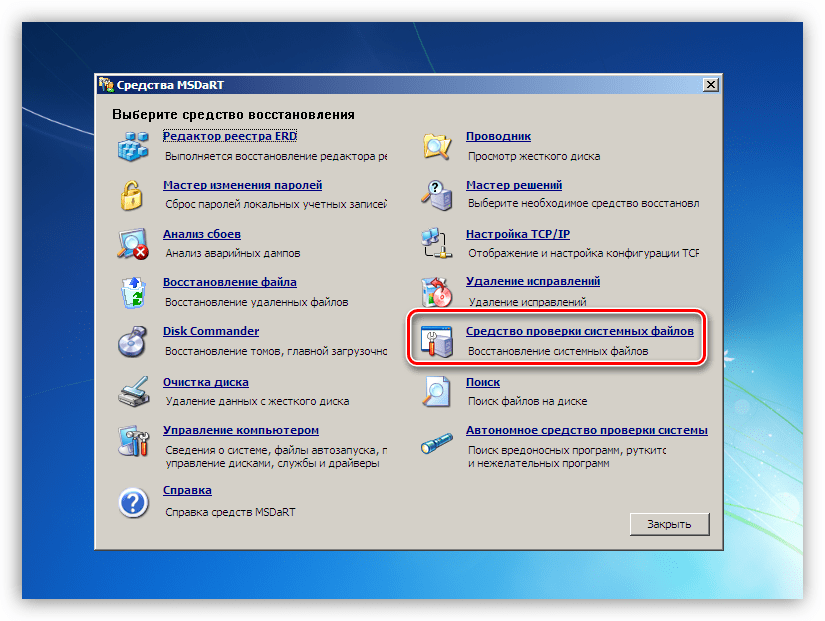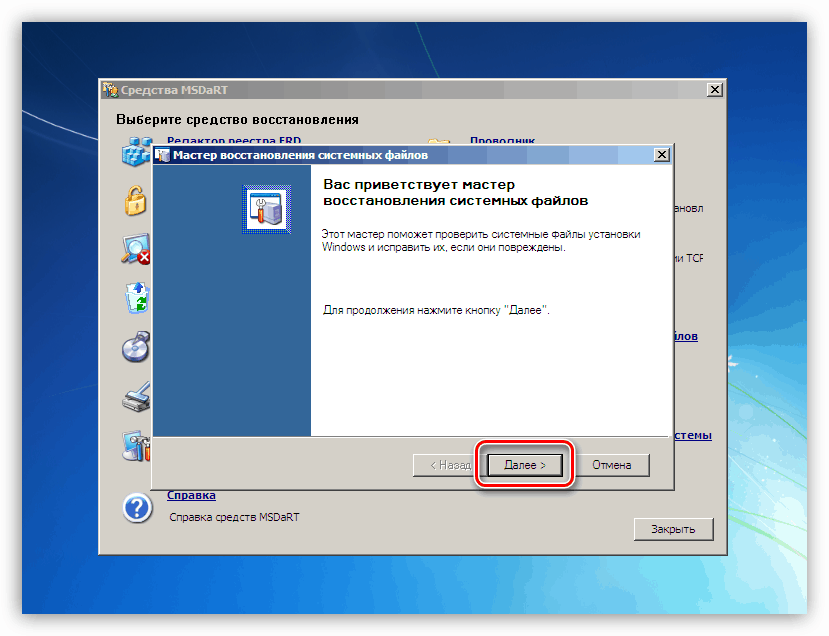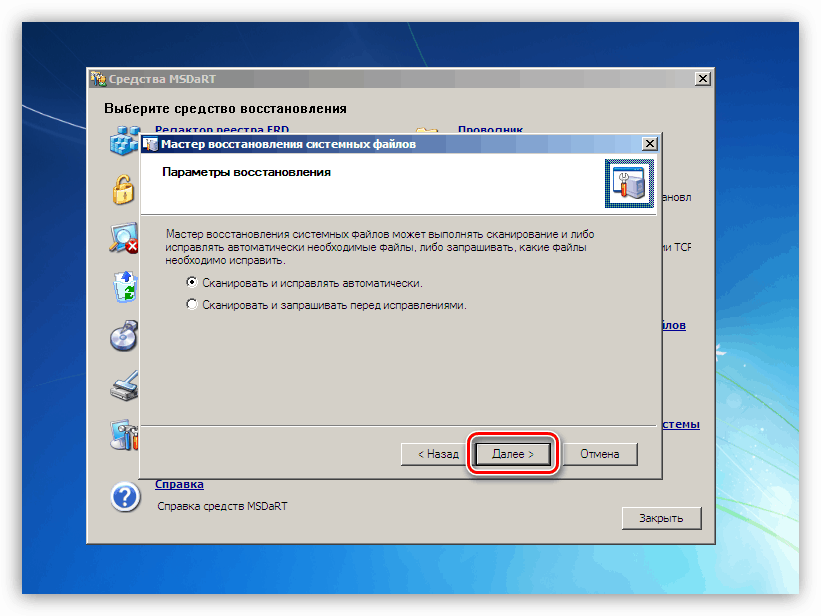حل مشكلة BSOD 0x0000008e في Windows 7
شاشة الموت الزرقاء أو الموت الزرقاء ، مع مظهرها ، تخبر المستخدم عن فشل النظام الحرج - البرامج أو الأجهزة. سنخصص هذه المادة لتحليل طرق تصحيح الخطأ بالرمز 0x0000008e.
المحتوى
إزالة BSOD 0x0000007e
ينتمي هذا الخطأ إلى الفئة العامة ويمكن أن يكون سببه أسباب مختلفة - من مشاكل مع أجهزة الكمبيوتر إلى أعطال البرامج. يمكن أن تشتمل عوامل الأجهزة على خلل في بطاقة الرسومات ونقص المساحة المطلوبة على قرص النظام لتشغيل النظام وعوامل البرامج مثل التلف أو التشغيل غير الصحيح لنظام التشغيل أو برامج تشغيل المستخدم.
يمكن تصحيح هذه الأخطاء وأخطاء مشابهة عن طريق تطبيق بعض الطرق الموضحة في المقالة الموجودة بالرابط أدناه. إذا كانت الحالة قيد التشغيل ولم تنجح التوصيات ، فيجب عليك المتابعة إلى الإجراءات الموضحة أدناه.
مزيد من التفاصيل: شاشة زرقاء على الكمبيوتر: ما يجب القيام به
السبب 1: القرص الصلب
كما ذكرنا أعلاه ، يتطلب نظام التشغيل قدرًا معينًا من المساحة الحرة على قرص النظام (وحدة التخزين مع مجلد "Windows") للتشغيل العادي والعمل. إذا لم يكن هناك مساحة كافية ، فيمكن لـ "Winda" بدء العمل بأخطاء ، بما في ذلك إصدار BSOD 0x0000008e. لمعالجة هذا الوضع ، تحتاج إلى حذف الملفات والبرامج غير الضرورية يدويًا أو باستخدام برامج خاصة ، على سبيل المثال ، كلنر .
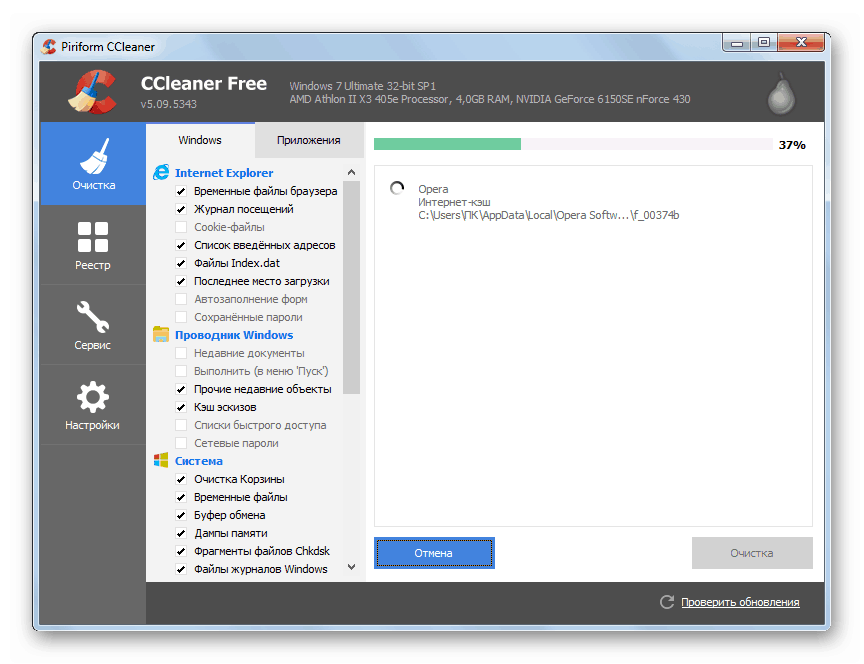
مزيد من التفاصيل:
كيفية استخدام كلنر
كيفية إصلاح الأخطاء وإزالة القمامة على جهاز الكمبيوتر الخاص بك باستخدام Windows 7
إضافة أو إزالة البرامج في ويندوز 7
يصبح كل شيء أكثر تعقيدًا عندما يرفض نظام التشغيل التمهيد ، ويعرض لنا شاشة زرقاء بها هذا الرمز. في هذه الحالة ، سيكون عليك استخدام قرص تمهيد (محرك أقراص محمول) مع بعض التوزيع المباشر. بعد ذلك نلقي نظرة على الإصدار مع ERD Commander - مجموعة من الأدوات المساعدة للعمل في بيئة الاسترداد. سوف تحتاج إلى تنزيله على جهاز الكمبيوتر الخاص بك ثم إنشاء وسائط قابلة للتمهيد.
مزيد من التفاصيل:
كيفية كتابة قائد ERD على محرك أقراص فلاش USB
كيفية ضبط التمهيد من محرك أقراص فلاش USB
- بعد أن يقوم أداة تحميل ERD بفتح نافذة البدء الخاصة بها ، قم بالتبديل إلى إصدار النظام باستخدام الأسهم ، مع الأخذ بعين الاعتبار عمق البت ، واضغط على المفتاح ENTER .
![اختيار عمق بت نظام التشغيل Windows عند تحميل ERD Commander]()
- إذا كانت هناك محركات أقراص الشبكة في النظام المثبت ، فمن المنطقي السماح للبرنامج بالاتصال بـ "LAN" والإنترنت.
![تهيئة اتصال الخلفية إلى الشبكة المحلية عند تمهيد من قرص قائد ERD]()
- الخطوة التالية هي إعادة تعيين الأحرف للأقراص. نظرًا لأننا بحاجة إلى العمل مع قسم النظام ، فسنتعرف عليه في القائمة بدون هذا الخيار. نحن نضغط على أي زر.
![تكوين إعادة تعيين حرف محرك الأقراص عند تمهيد من قرص قائد ERD]()
- تحديد تخطيط لوحة المفاتيح الافتراضية.
![اختيار تخطيط لوحة المفاتيح الافتراضية عند التشغيل من قرص قائد ERD]()
- بعد ذلك ، سيكون هناك مسح للكشف عن أنظمة التشغيل المثبتة ، وبعد ذلك نضغط على "التالي" .
![تحديد نظام التشغيل Windows المثبت عند التشغيل من قرص قائد ERD]()
- ننتقل إلى MSDaRT من خلال النقر على الرابط المشار إليه في لقطة الشاشة أدناه.
![انتقل إلى مجموعة الأدوات المساعدة لتخصيص نظام التشغيل Windows عند التشغيل من قرص قائد ERD]()
- تشغيل وظيفة "مستكشف" .
![الانتقال للعمل مع مستكشف Windows عند التشغيل من قرص قائد ERD]()
- في القائمة الموجودة على اليسار ، نبحث عن قسم يحتوي على دليل "Windows" .
![تحديد قرص نظام ثابت عند التشغيل من قرص قائد ERD]()
- تحتاج إلى البدء في تحرير مساحة من "سلة" . جميع البيانات الواردة فيه موجودة في المجلد Recycle.Bin $ . احذف جميع المحتويات ، ولكن اترك الدليل نفسه.
![حذف محتويات "سلة المحذوفات" عند تمهيد من قرص قائد ERD]()
- إذا لم يكن تنظيف "المهملات" كافيًا ، فيمكنك تنظيف مجلدات مستخدم أخرى موجودة في
C:UsersИмя_Вашего_Пользователяفيما يلي قائمة بالمجلدات للنظر فيها.
Documents
Desktop
Downloads
Videos
Music
Picturesيجب أيضًا ترك هذه الدلائل في مكانها ، ويجب فقط حذف الملفات والمجلدات الموجودة بها.
![مسح مجلد المستخدم من الملفات غير الضرورية عند تمهيد من القرص ERD قائد]()
- يمكن نقل المستندات أو المشاريع الهامة إلى محرك أقراص آخر متصل بالنظام. يمكن أن يكون محرك أقراص صلبة محليًا أو شبكة أو محرك أقراص USB محمولًا. لنقل ، انقر فوق ملف PCM وحدد العنصر المقابل في القائمة المفتوحة.
![اختيار لنقل ملف إلى قرص آخر عند التشغيل من قرص قائد ERD]()
حدد القرص الذي سنقوم بنقل الملف إليه ، ثم انقر فوق OK. يعتمد الوقت المطلوب للنسخ على حجم المستند ويمكن أن يكون طويلاً.
![نقل ملف إلى محرك أقراص آخر عند تحميل ERD Commander]()
بعد أن يتم تحرير المساحة المطلوبة للإقلاع ، نبدأ النظام من القرص الصلب ونحذف البيانات غير الضرورية المتبقية من نظام التشغيل Windows ، بما في ذلك البرامج غير المستخدمة (روابط إلى المقالات في بداية الفقرة).
السبب 2: بطاقة الرسومات
يمكن أن تتسبب بطاقة الفيديو ، التي تكون معيبة ، في عدم استقرار النظام وتتسبب في تحليل خطأ اليوم. تحقق مما إذا كان GPU هو المسؤول عن مشاكلنا ، يمكنك فصل المحول من اللوحة الأم وتوصيل الشاشة بموصلات الفيديو الأخرى. بعد ذلك ، تحتاج إلى محاولة تنزيل Windows.

مزيد من التفاصيل:
كيفية إزالة بطاقة الفيديو من جهاز كمبيوتر
كيفية تمكين أو تعطيل بطاقة الفيديو المدمجة على الكمبيوتر
السبب 3: BIOS
إعادة تعيين إعدادات BIOS هي واحدة من الطرق العامة لتصحيح الأخطاء المختلفة. نظرًا لأن هذه البرامج الثابتة تدير جميع أجهزة الكمبيوتر ، فإن تكوينها غير الصحيح يمكن أن يسبب مشاكل خطيرة.
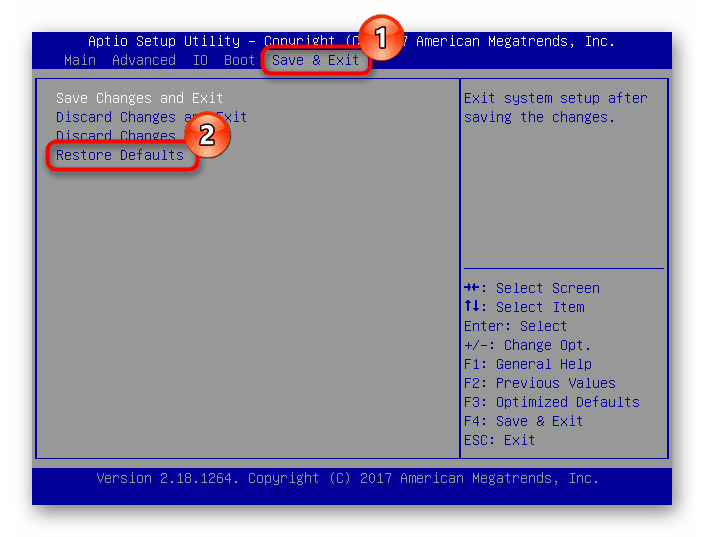
مزيد من التفاصيل: كيفية إعادة تعيين إعدادات BIOS
يحتاج BIOS ، مثل أي برنامج آخر ، إلى دعم الحالة الحالية (الإصدار). وهذا ينطبق على كل من "اللوحة الأم" الجديدة والقديمة. الحل هو تحديث الرمز.
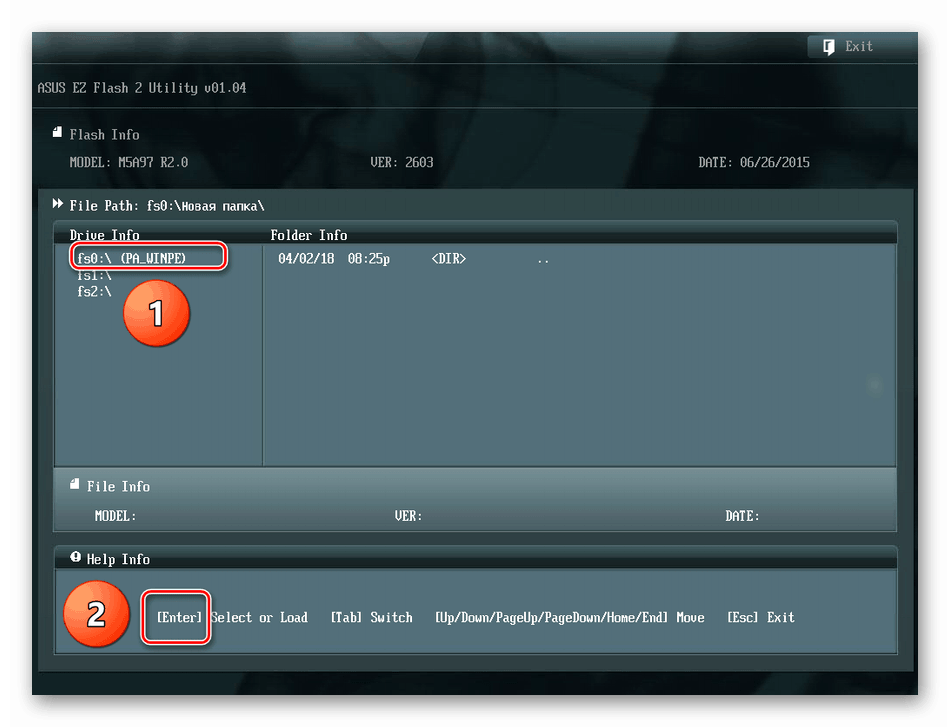
مزيد من التفاصيل: كيفية تحديث BIOS على جهاز الكمبيوتر الخاص بك
السبب 4: فشل السائق
إذا واجهت أي مشاكل في البرامج ، يمكنك استخدام علاج عالمي آخر - استرداد النظام. هذه الطريقة أكثر فعالية في تلك الحالات عندما يكون سبب الفشل هو البرنامج أو برنامج التشغيل المثبت من قبل المستخدم.
مزيد من التفاصيل: كيفية إصلاح ويندوز 7
إذا كنت تستخدم برنامجًا تابعًا لجهة خارجية للإدارة عن بُعد ، فقد يكون السبب هو BSOD 0x0000008e. في نفس الوقت على الشاشة الزرقاء سوف نرى معلومات حول برنامج التشغيل Win32k.sys الخاطئ. إذا كانت هذه هي حالتك ، فقم بإزالة البرامج المستخدمة أو استبدالها.
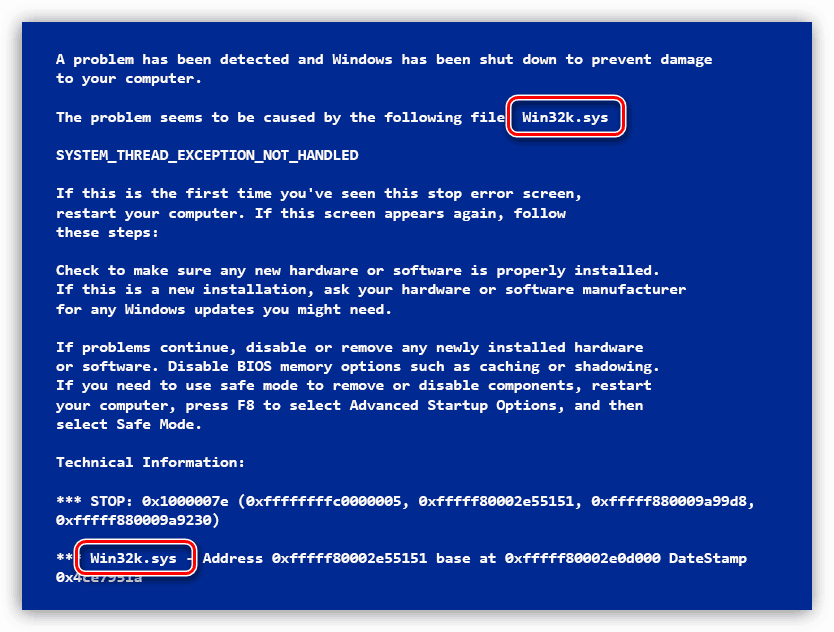
مزيد من التفاصيل: برامج للوصول عن بعد
إذا كانت كتل الشاشة الزرقاء تحتوي على معلومات فنية حول برنامج تشغيل آخر ، فيجب أن تجد وصفه على الشبكة. سيحدد هذا البرنامج الذي يستخدمه وما إذا كان النظام. يجب إزالة برنامج الطرف الثالث الذي قام بتثبيت برنامج التشغيل. إذا كان الملف عبارة عن ملف نظام ، يمكنك محاولة استعادته باستخدام الأداة المساعدة لوحدة التحكم SFC.EXE ، وإذا كان من المستحيل تشغيل النظام ، سيساعد توزيع Live نفسه كما في الفقرة حول القرص.
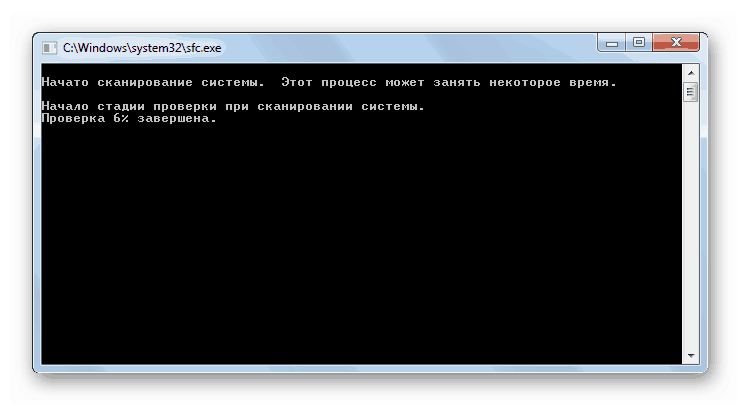
مزيد من التفاصيل: تحقق من سلامة ملفات النظام في Windows 7
توزيع مباشر
- التمهيد من محرك الأقراص المحمول مع قائد ERD والوصول إلى الخطوة 6 من الفقرة الأولى.
- انقر فوق الرابط الموضح في الصورة لبدء تشغيل أداة التحقق من الملف.
![انتقل إلى أداة "مدقق ملفات النظام" عند تمهيد من قرص قائد ERD]()
- انقر فوق "التالي" .
![تشغيل أداة "مدقق ملفات النظام" عند تمهيد من قرص قائد ERD]()
- لا تلمس الإعدادات ، انقر فوق "التالي" .
![تكوين أدوات مدقق ملفات النظام عند تمهيد من قرص قائد ERD]()
- نحن في انتظار نهاية العملية ، وبعدها نضغط على زر "Finish" (إنهاء) وإعادة تشغيل الماكينة ، ولكن الآن مع "الثابت".
استنتاج
كما ترى ، هناك الكثير من الخيارات لحل مشكلة اليوم ، ويبدو للوهلة الأولى أنه ليس من السهل فهمها. ليس كذلك. الشيء الرئيسي هنا هو إجراء التشخيص بشكل صحيح: دراسة دقيقة للمعلومات التقنية المدرجة على الموت الزرقاء ، والتحقق من العملية بدون بطاقة فيديو ، وتنظيف القرص ، ثم المضي قدما في القضاء على أسباب البرامج.